视频列表二维码
「 酷播云视频列表二维码 」是指用户上传视频多个视频后,通过酷播云的视频专辑功能,自动生成列表二维码,实现视频列表播放的功能。观看者通过扫该二维码直接观看视频列表,还可以非常方便的嵌入微信公众号自定义菜单,效果超级棒。
酷播云提示:本页面是 「 酷播云视频列表二维码 」 的使用教程,本站另一个 单个视频 二维码的教程,请查看 视频二维码教程>>
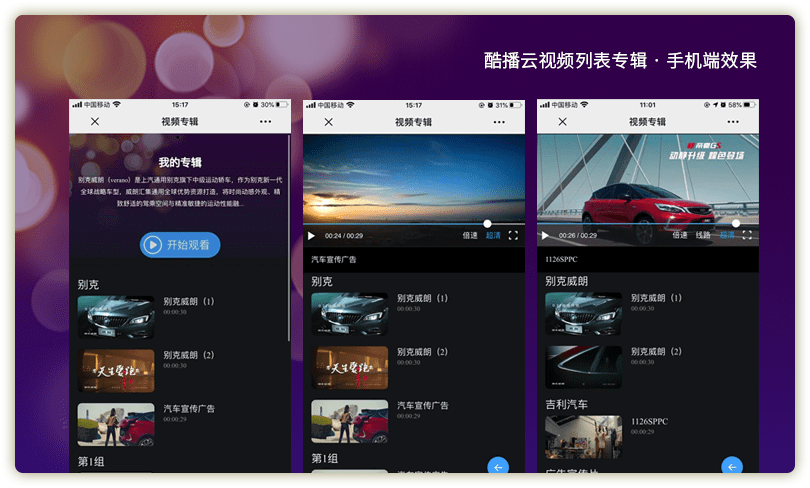
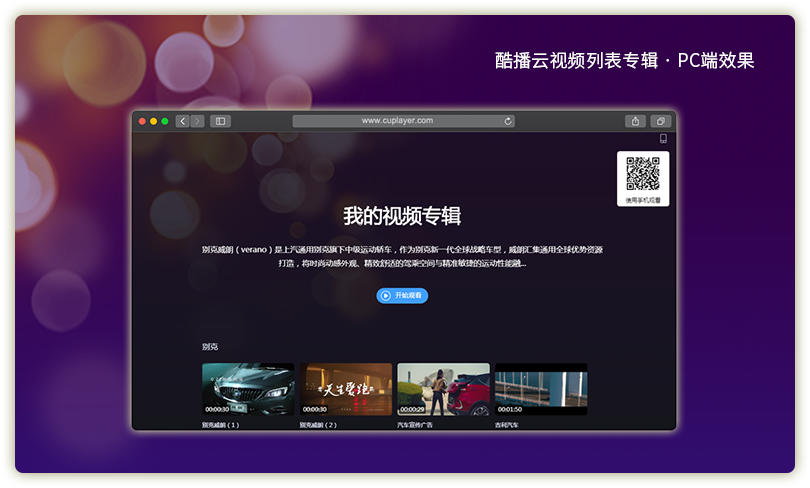
适用场景:企业产品说明书、会议室使用视频说明、设备说明书、操作手册、医院护理教学、培训手册、产品宣传册、景区导游、博物馆展品、同学会、毕业演出、婚礼视频、地产宣传等各种可以用二维码展示的场景,用户扫一扫即可观看视频。
酷播云视频二维码免费版永久免费,对于存储空间、流量有更高要求的用户,也提供付费业务。通过不断创新,酷播云为用户提供一站式视频云服务,让用户更简单、更高效的应用视频服务。
STEP1:上传视频
注册帐号之后,即可登录酷播云平台来上传您的视频。
1. 从导航条中打开“上传视频”页面,选择您本地的视频进行上传,如图2-1。
2. 用户上传的视频文件格式支持:*.avi;*.f4v;*.mpg;*.mp4;*.flv;*.wmv;*.mov;*.3gp;*.rmvb;*.mkv; *.asf;*.264;*.ts; *.mts;*.dat;*.vob;*.mp3;*.wav;*.m4v;*.swf
3. 特别提示:严禁上传违反国家法律法规的内容,或侵犯他人版权和涉及政治相关的内容。
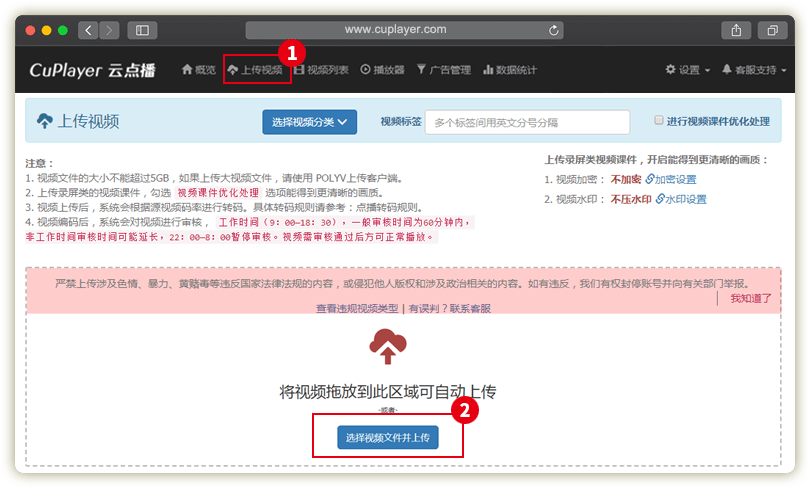
图1-1:选择本地视频文件
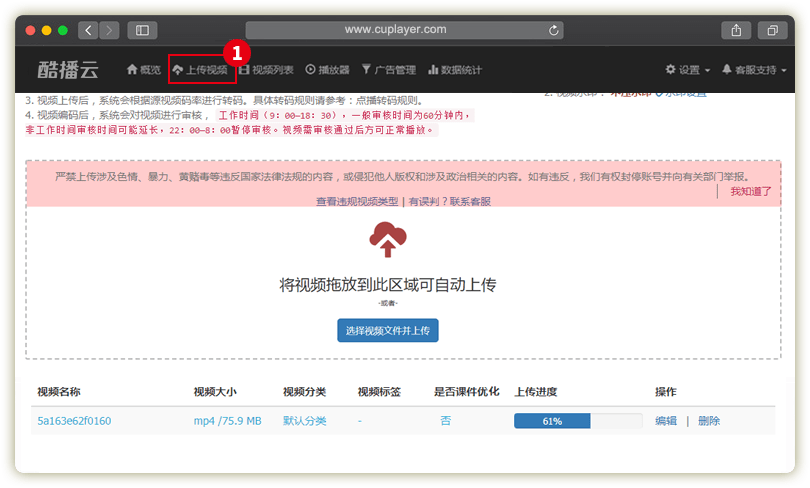
图1-2:上传视频文件
STEP2:创建视频列表专辑
进入酷播云管理平台,打开“视频列表”,点击"视频专辑"功能,创建“新增专辑”,如下图。
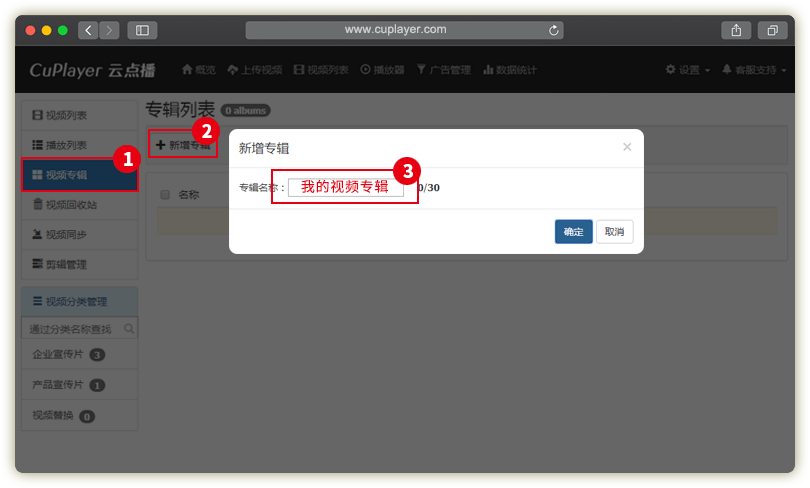
图1-3:创建“新增专辑”
STEP3:添加视频
为您的视频专辑添加视频,可以分多个组,支持拖动更改分组顺序。
1. 创建一个分组,如下图中步骤4。
2. 添加视频,如下图中步骤5。
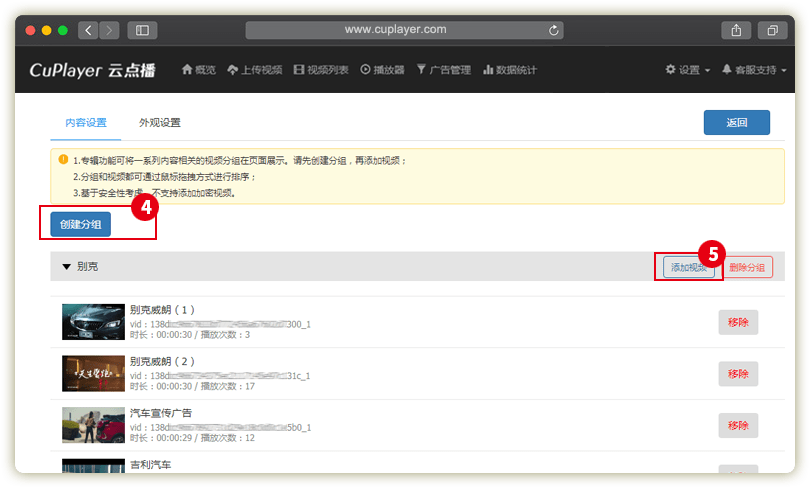
图1-4:为视频专辑添加视频
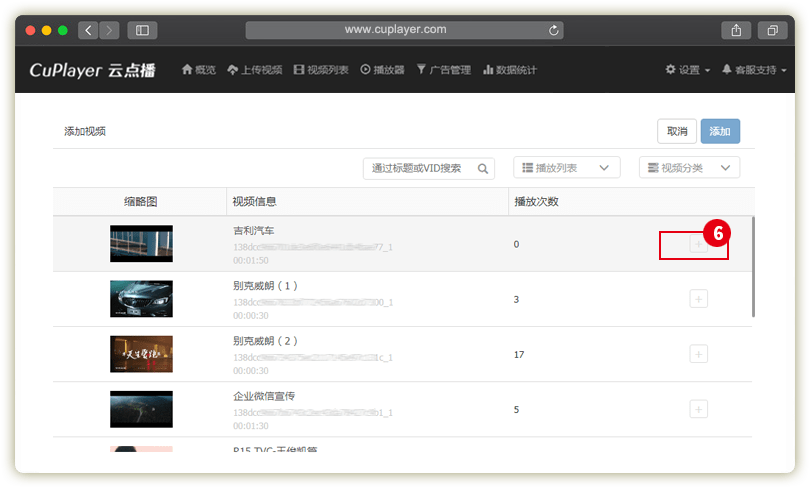
图1-5:为视频专辑添加视频
STEP4:视频列表分享
酷播云平台会自动生成视频专辑二维码,可以很方便的实现视频分享。
方式1:
1. 参照图5-1,点击“分享”,在弹出中扫描二维码,进行分享;
2. 也可以直接下载该视频列表二维码印刷到宣传海报、书本杂志、设备标签上,也可以将视频二维码图片直接发送给对方;
3. 对方微信扫一扫直接观看视频。
方式2:
1. 在弹出中扫描二维码,微信扫一扫先前生成的二维码,打开视频;
2. 点击右上角的" ..." ,即可直接做分享,可以分享到朋友圈、分享到微信群、分享给微信好友;
3. 好友微信扫一扫直接观看视频。

图1-6:酷播云产品,很方便做视频分享
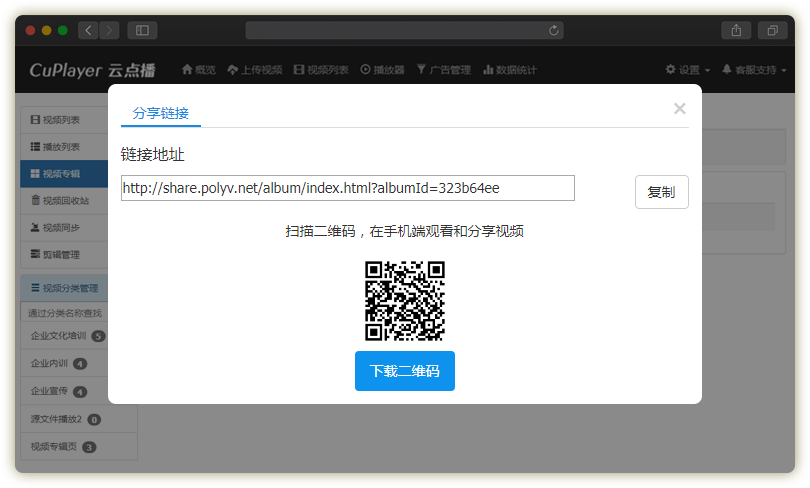
图1-7:酷播云产品,很方便做视频分享
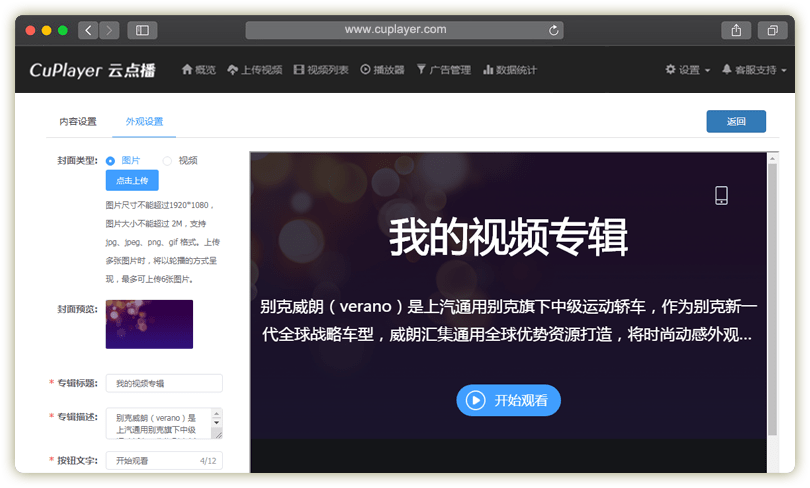
图1-8:酷播云产品,外观设置
您可能对以下文档感兴趣:
